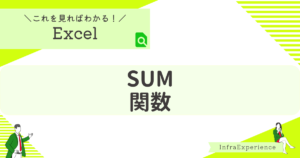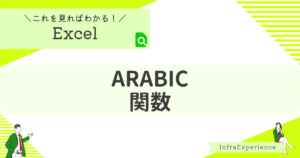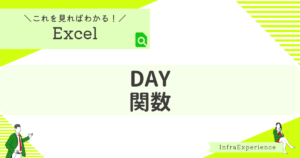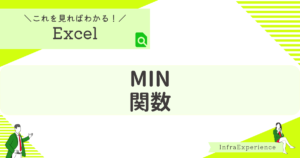| この記事を読むと・・・ |
|---|
| 特定の文字列を検索し、一致した箇所があった場合は〇、一致するものがなかった場合は×と表示する関数の使い方が理解できる |
目次
特定の文字列が含まれるセルの「あり・なし」を判定する関数
今回は例として『192.168.1.3』が含まれているセルをB4:B13の範囲から探しています。
範囲を指定し、対象の文字列がある場合は『〇』、文字列がない場合は『×』を表示する式は以下の通りです。
VLOOKUP("192.168.1.3",B4:B13,1,FALSE)で
B4からB13までの範囲で”*192.168.1.3*”という文字列を検索しています。
アスタリスク(*)を探したい文字列の前後に加えることにより『192.168.1.3』が含まれるセルを表しています。
もし検索結果が見つかれば、
VLOOKUP関数はその位置の値(つまり、”192.168.1.3が含まれたセルの値”)を返し、
検索結果が見つからない場合は『#N/A』というエラーが返されます。ISERROR(VLOOKUP("192.168.1.3",B4:B13,1,FALSE))で
ISERROR関数がVLOOKUPの結果を受け取り、
エラーが発生した場合にTRUEを、エラーが発生しなかった場合にFALSEを返します。IF(ISERROR(VLOOKUP("192.168.1.3",B4:B13,1,FALSE)),"×","〇")で
IF関数がISERROR関数の結果を受け取り、TRUEの場合は”×”、FALSEの場合は”〇”を返します。
※ややこしいですがISERROR関数はエラーの場合はTRUEを返すため、TRUEの場合が×となります。
=IF(ISERROR(VLOOKUP("*192.168.1.3*",B4:B13,1,FALSE)),"×","〇")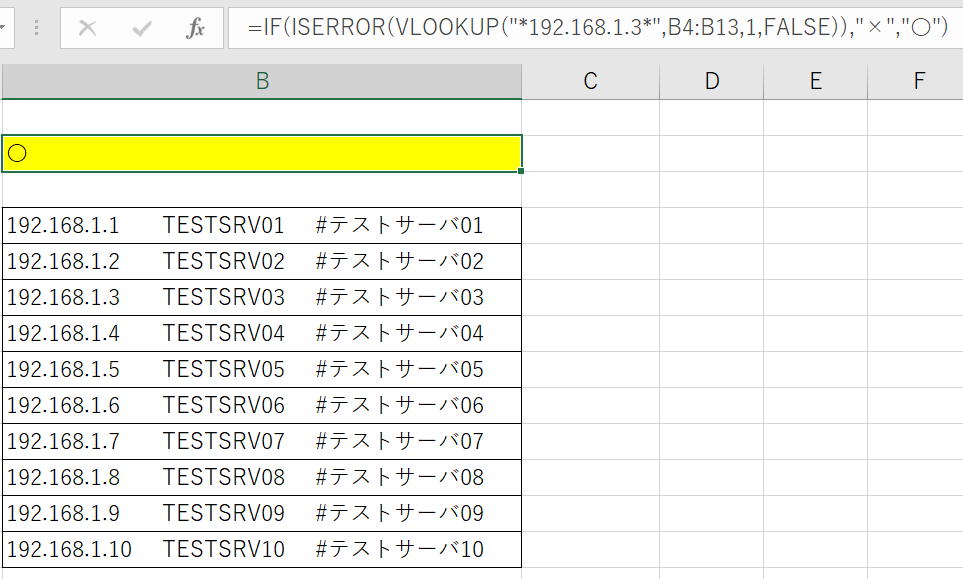
ちなみに文字列が一致しないと以下のように表示されます。
=IF(ISERROR(VLOOKUP("*192.168.1.100*",B4:B13,1,FALSE)),"×","〇")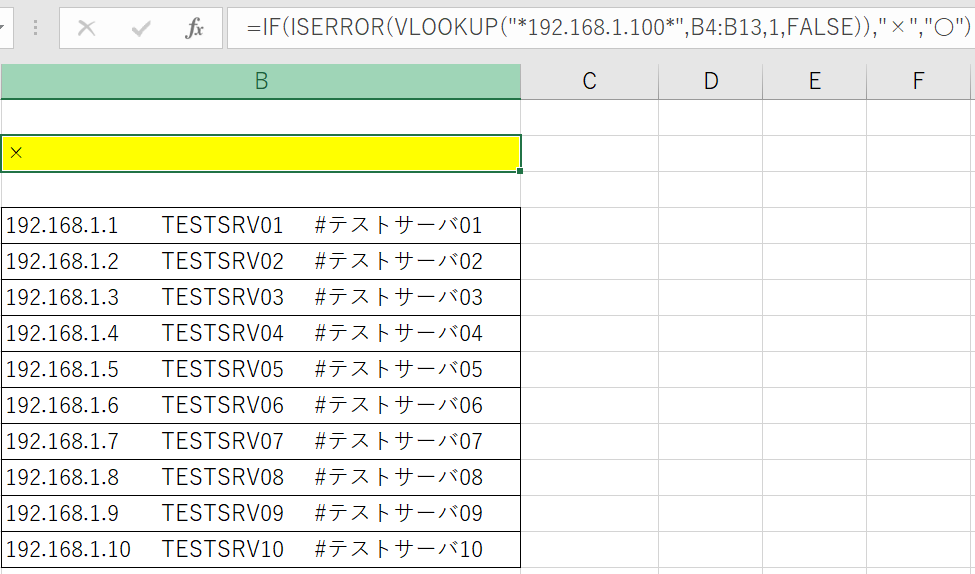
あわせて読みたい


【Excel】区切り文字が「.(ドット)」のIPアドレスから各オクテットの数字を関数で抽出する方法
この記事を読むと・・・「.(ドット)」で区切られた文字列から各部分の文字を抽出する方法が理解できる 区切り文字を指定し、各オクテットを抽出する方法 IPアドレスは…